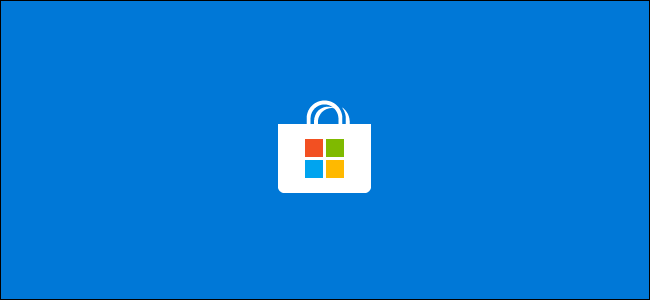به طور پیش فرض، زمانیکه در فروشگاه برنامه بروزرسانی برنامهای بصورت خودکار انجام پذیرد، پنجره اعلان را نمایشی میدهد. اعلان با پیامی “برنامه تازه به روز شد، بررسی کنید” مشاهده خواهید کرد. اگر ترجیح میدهید آنها را نبینید، در ادامه این مطلب از حرفهای نحوه خاموش کردن آنها آورده شده است.
به عنوان مثال، هنگامی که ویندوز ۱۰ “Gaming Services” یک سرویس پس زمینه را به طور خودکار بروز کرد، اعلان زیر را مشاهده میکنیم. هیچ راهی برای “بررسی” یک سرویس پس زمینه وجود ندارد – مگر اینکه بخواهید یک بازی را از Xbox Game Pass برای رایانه شخصی انجام دهید – بنابراین ما تصمیم گرفتیم اینها را غیرفعال کنیم.
گزینههای اعلان فروشگاه در برنامه “تنظیمات” قرار دارد. برای راه اندازی آن ، منوی “Start” را باز کنید و روی نماد “Settings” در سمت چپ صفحه، کلیک کنید ، یا Windows + i را فشار دهید.
در پنجره “تنظیمات” ، به System > Notifications & Actions بروید.
به پایین به بخش “دریافت اعلان از این فرستنده ها” (Get Notifications From These Senders) بروید.
بیشتر بخوانید: چگونه با استفاده از Client Hyper-V یک ماشین مجازی بسازیم؟
در لیست به دنبال گزینه “Microsoft Store” بگردید. اگر Store یک اعلان اخیر برای شما ارسال کرده باشد، میبینید که در بالای لیست مرتب شده بر اساس “جدیدترینها”. برروی کلید “روشن” کلیک کنید تا آن را به “خاموش” تبدیل کنید. فروشگاه دیگر اعلانهای بروزرسانی را به شما نشان نمیدهد.
خودشه. ما همچنان به شما توصیه میکنیم که بروزرسانی خودکار فروشگاه را به دلایل امنیتی فعال کنید، زیرا مایکروسافت گاهی اوقات از طریق فروشگاه بروزرسانیهای امنیتی را صادر میکند.
بیشتر بخوانید: نحوه غیر فعال کردن بروزرسانیهای خودکار برنامه در ویندوز ۱۰
با این حال، هنگام نصب این بروزرسانیها، نیازی نیست که Store به شما اطلاع دهد.
منبع: HowToGeek